在使用打印机时,你可能会遇到打印机显示为“离线”状态的情况。此时,尽管打印机已经连接好,但你无法通过电脑进行打印。其实,打印机离线状态的问题大多可以通过一些简单的排查和设置来解决。本文将介绍几种常见的方法,帮助你快速恢复打印机的正常工作状态。

首先,确保打印机和电脑之间的连接是正常的。以下是几个检查步骤:
1. 检查打印机与电脑的物理连接。如果是通过USB连接,确保USB线没有松动。如果是无线打印机,确保打印机已经连接到正确的WiFi网络。
2. 如果你使用的是无线打印机,确保打印机的WiFi信号稳定,可以尝试打印机面板上的网络设置选项确认连接状态。
3. 在电脑上打开“控制面板”>“设备和打印机”,查看打印机是否列在设备列表中,并且是否显示为在线状态。
二、取消打印队列中的任务如果打印队列中有任务未完成,可能会导致打印机显示为离线。清除队列中的任务可以解决这个问题。
1. 打开“控制面板”>“设备和打印机”。
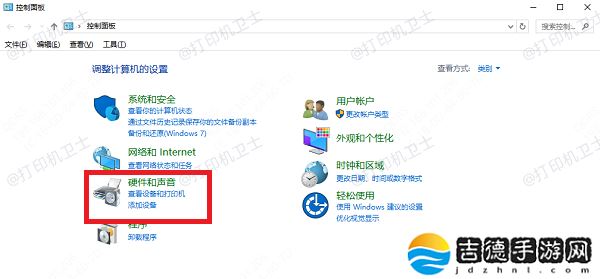
2. 右键点击你的打印机图标,选择“查看现在正在打印什么”。
3. 如果队列中有待处理的任务,右键点击并选择“取消所有文档”。
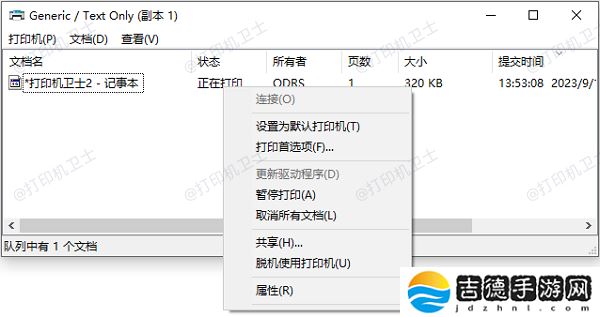
4. 清空打印队列后,重新启动打印机,检查打印机是否恢复正常。
三、确认打印机设置为默认打印机如果你的电脑连接了多台打印机,系统可能默认使用了其他打印机。你需要确保所用的打印机被设置为默认打印机。
1. 打开“控制面板”>“设备和打印机”。
2. 右键点击你要使用的打印机,选择“设置为默认打印机”。
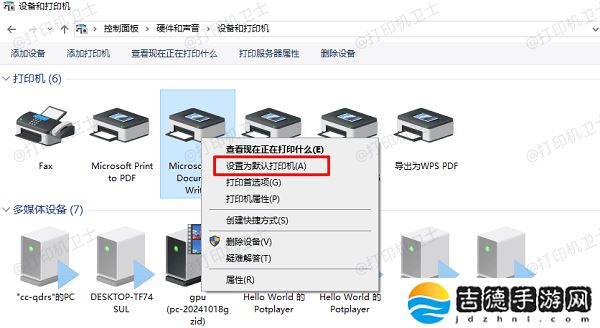
3. 确认打印机图标旁边显示一个绿色的钩标,表示它已被设置为默认打印机。
四、检查打印机驱动程序打印机的驱动程序可能是导致离线问题的根本原因。一个过时或损坏的驱动程序可能导致打印机无法正常工作。如果你不想手动查找和更新驱动程序,可以使用驱动更新工具,如本站,它能够帮助你自动扫描和更新所有驱动程序,确保打印机和其他硬件驱动始终保持最新版本,减少因驱动问题导致的故障。
1. 在打印机正常连接到电脑的前提下,打开打印机卫士,点击“立即检测”。
2. 如果显示打印机问题需要处理,点击“一键修复”。

3. 等待修复成功后,重启打印机,让新版驱动正常生效。

打印机有时会被设置为“脱机”模式,导致无法正常打印。你可以检查并修改此设置:
1. 打开“控制面板”>“设备和打印机”。
2. 右键点击你的打印机图标,选择“查看现在正在打印什么”。

3. 在打印队列窗口中,点击“打印机”菜单,确保没有勾选“脱机使用打印机”选项。如果该选项被选中,取消勾选即可。

以上就是打印机离线状态恢复正常的解决方法,希望对你有帮助。如果有遇到打印机连接、共享、报错等问题,可以下载“打印机卫士”进行立即检测,只需要一步便可修复问题,提高大家工作和打印机使用效率。
 喜欢
喜欢 顶
顶 无聊
无聊 围观
围观 囧
囧 难过
难过Copyright 2024 吉德手游网 版权所有 豫ICP备17030911号-1 网站地图